Mocha AE - это плагин для Adobe After Effects Обеспечивает расширенное отслеживание движения. Это позволяет вам следить за целью на видео, когда она перемещается в кадре.
Этот плагин имеет множество применений, от удаления объектов из вашего видео до добавления динамического движения, графики и текста. В этой статье мы представляем руководство для начинающих по отслеживанию движения с помощью Mocha AE.

Как начать работу с Mocha AE
был авторизован Мокко AE Сделано Adobe и интегрировано в After Effects. После того, как отснятый материал загружен в вашу композицию в After Effects, выберите клип, который вы хотите отслеживать, и нажмите «Анимация», а затем «Дорожка» в Boris FX Mocha.
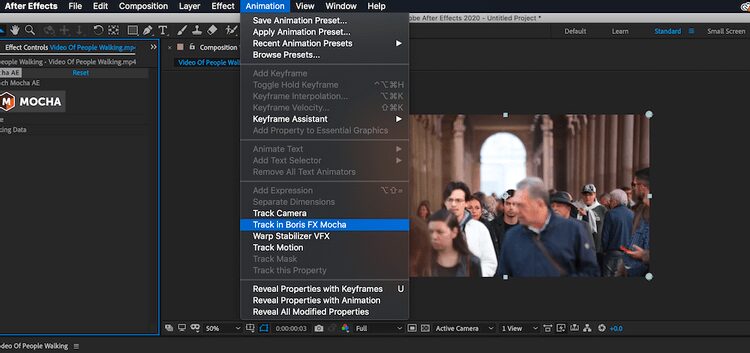
Это добавит интерфейс Mocha в окно «Элементы управления эффектами», которое по умолчанию находится в левой части экрана. Нажмите кнопкуКофе моккоОтлично для запуска приложения для отслеживания.
Появится новое окно. Это основная рабочая область плагина Mocha AE. Интерфейс относительно прост: у вас есть временная шкала и средство просмотра, ряд слоев для отслеживания отдельных объектов на вашем изображении и набор инструментов отслеживания наверху.
Пример использования: размытие лица анимированного объекта
Теперь, когда вы ознакомились с базовым дизайном Mocha AE и знаете, как получить к нему доступ, давайте посмотрим, как вы можете использовать его на практике.
Одна из наиболее распространенных проблем, с которыми сталкивается любой видеоредактор, - это идентификаторы: лица, теги имен и почерк, которые должны быть скрыты по юридическим или этическим причинам. Отслеживание движения и размытие - эффективный способ удалить его из вашего видео.
Если вы хотите, чтобы у вас были свои собственные снимки, есть много Веб-сайты, предлагающие бесплатные видеоматериалы без лицензионных отчислений..
Этот клип CC от Pexels Это хороший клип для практики.
В этом примере лицо человека в толпе будет размыто. вы можете размытие фотографий В Photoshop, но при работе с видео, размытие и четкость лиц становится сложнее.
Во-первых, вы должны выполнить те же шаги, что и раньше: загрузить снимки в композицию, применить плагин Mocha AE и загрузить основную рабочую область.
Чтобы сфокусироваться на лице человека на переднем плане изображения с синим слоем, нажмите на инструмент X-сплайновое перо. Вы можете щелкнуть мышью, чтобы обозначить точки, нарисовать фигуру на лице мужчины, не забудьте указать свои первые и последние точки.
Когда вы будете удовлетворены, пора обвести лицо. В правом нижнем углу окна вы увидите несколько вариантов анимации пути. Нажмите правую кнопкуTTrack and Mocha прокручивают каждый кадр, автоматически отслеживая изображение внутри нарисованной вами фигуры.
С первой попытки результаты могут не сработать. Например, человек поворачивает голову в сторону во время движения, поэтому приложение может попытаться это вычислить, но не сможет.
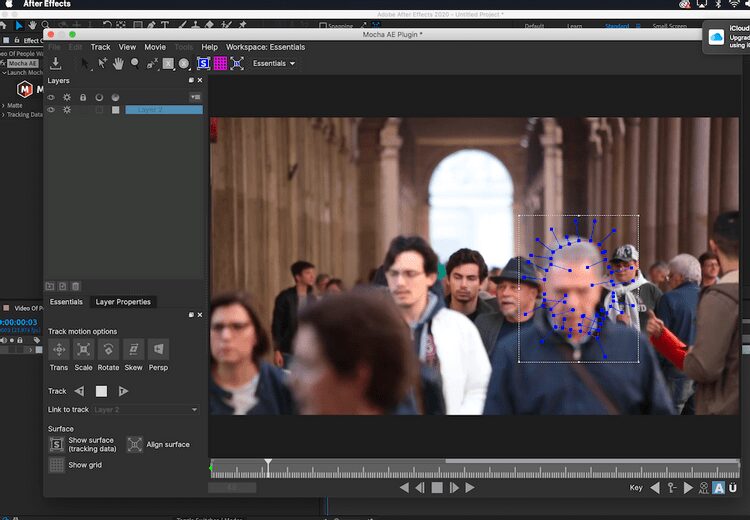
Однако вам не обязательно включать перемещение головы в размытие лица. Кнопки отслеживания движения в левом нижнем углу позволяют выбрать параметры, которые приложение учитывает при отслеживании.
Это трансформация, масштабирование, поворот, наклон и перспектива. Включение и отключение этого параметра позволит вам настроить отслеживание в соответствии с вашими потребностями.
Если вас по-прежнему не устраивают аспекты отслеживания, вы можете вручную настроить трек с помощью Ключевые кадры.
Если есть место, где вы хотите настроить форму трассировки, значок ключевого кадра между кнопками левого и правого кадров в средстве просмотра может добавлять или вычитать ключевые кадры для большего контроля над трассировкой.
Как только вы будете удовлетворены своим маршрутом, закройте окно Mocha AE. В After Effects вернитесь к подключаемому модулю Mocha AE на панели управления эффектами для выбранного клипа.
Перейдите к раскрывающемуся списку Matte. У вас есть ряд вариантов в зависимости от вашего рабочего процесса. Вы можете установить флажок Применить матовый Чтобы изолировать отслеживаемую форму, или вы можете нажать кнопку Создать маски автоэкспозиции Для перевода отслеживания движения в маски After Effects для расширенной работы.
В этом случае клип, содержащий маску трассировки, помещается поверх оригинала с установленным флажком. Применить матовый. К лицу применяется эффект размытия.

Пример использования: копирование данных пути в текст
Будет рассмотрено другое использование отслеживания движения: копирование данных трека в другие объекты или графику. Это может позволить вам добиться отличных эффектов с текстом и графикой, которые заставят их почувствовать себя частью действия.
В этом случае это будет Снимки с воздуха из Pexels как тестовые кадры. Движение камеры будет отслеживаться, а затем применяться к новому текстовому слою.
После загрузки отснятого материала, как и раньше, и открытия интерфейса Mocha AE, пора выбрать точку для отслеживания. В этом случае основное внимание уделяется большому серому зданию в правом нижнем углу изображения.
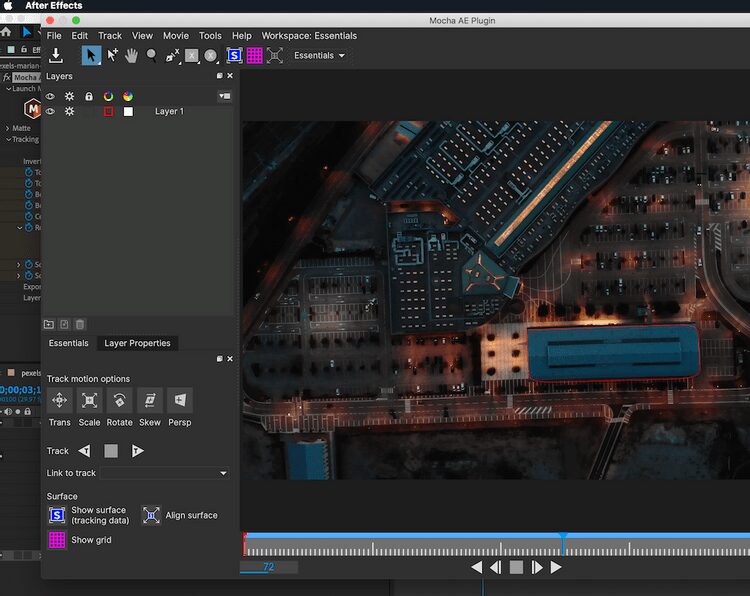
Снова используйте Pen Tool X-сплайн Чтобы обойти здание и отслеживать движение, и закройте плагин Mocha AE, когда вас устраивает путь.
На этот раз в подключаемом модуле Mocha AE на панели управления эффектами вы увидите раскрывающийся список Данные отслеживания.
Нажмите квадрат Создать данные трека Чтобы преобразовать отслеживание движения в данные, которые можно применить к другим объектам. Появится окно, поэтому не забудьте переключить значок шестеренки для слоя с клипом и нажать Ok.
После создания данных отслеживания вы должны увидеть, что ключевые кадры трассировки становятся синими в списке данных трассировки. Остается только применить эти данные отслеживания к другому объекту.
Создайте текстовый слой в своей композиции. Вернувшись в плагин, вы увидите два поля для параметра экспорта и слоя экспорта в. Они определяют, как и где применяются данные отслеживания.
У вас есть возможность применять такие данные, как Угловой штифт или же Преобразовать данные. В этом примере используйте опцию. Угловой штифт. Это привяжет текстовый слой к углам формы следа движения.
Выберите текстовый слой в раскрывающемся списке рядом с Экспорт слоя в И нажмите Применить экспорт. Теперь текст должен двигаться в соответствии с камерой, как если бы он был частью сцены.
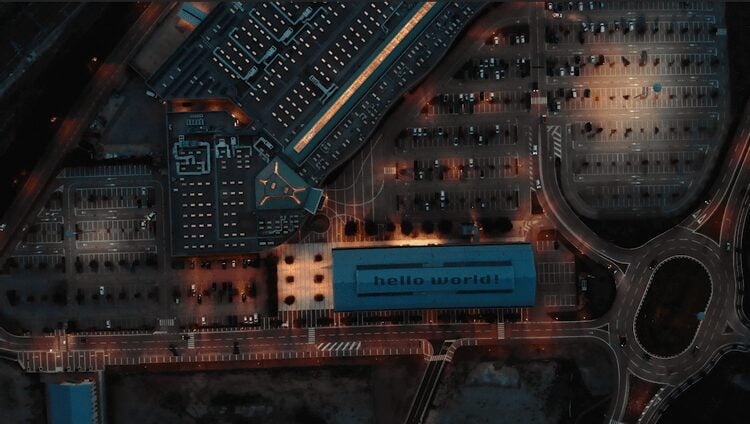
Отслеживание движения с Mocha AE
Плагин Mocha AE открывает множество возможностей для отличной визуальной работы в After Effects. Поэтому мы надеемся, что руководство по использованию плагина для новичков поможет вам познакомиться с основами.







